- Home ›
- WordPressの使い方 ›
- コメント
コメントへのアバターの表示/非表示の切り替えとデフォルトアバターの設定
投稿されたコメントにはアバターと呼ばれる小さな画像が表示されます。ここではアバターを表示するかどうかの設定と、アバターに個別の画像を表示するように設定されていない場合に使用されるデフォルトアバターの種類を変更する方法について解説します。
※ アバターに独自の画像を設定する方法については「Gravatarを利用してコメントに独自アバターを表示する」を参照されてください。
(Last modified: )
アバターを非表示にする
WordPress でコメントを投稿すると、記事に表示されたコメントにはアバターと呼ばれる小さな画像が表示されます。
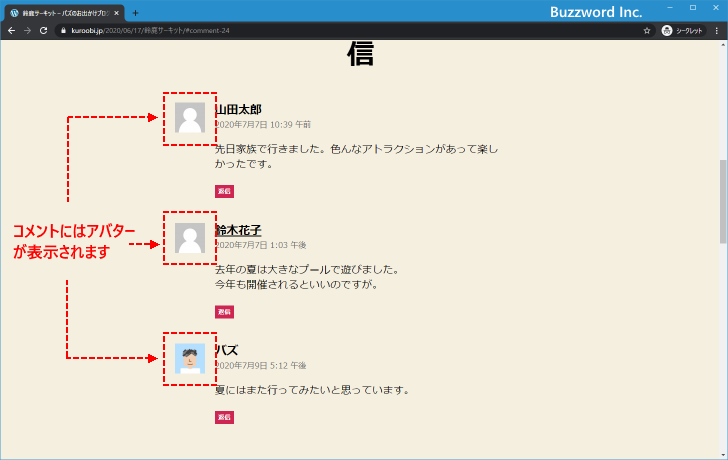
アバターは独自の画像を設定している場合はその画像、特に設定されていない場合はデフォルトの画像が表示されます。
初期設定ではコメントにはアバターが表示されるようになっていますが、非表示にすることもできます。画面左側「設定」の中の「ディスカッション」をクリックしてください。
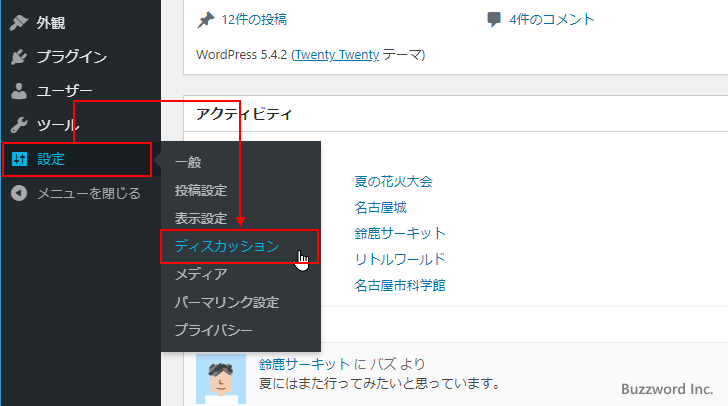
「ディスカッション設定」画面が表示されます。
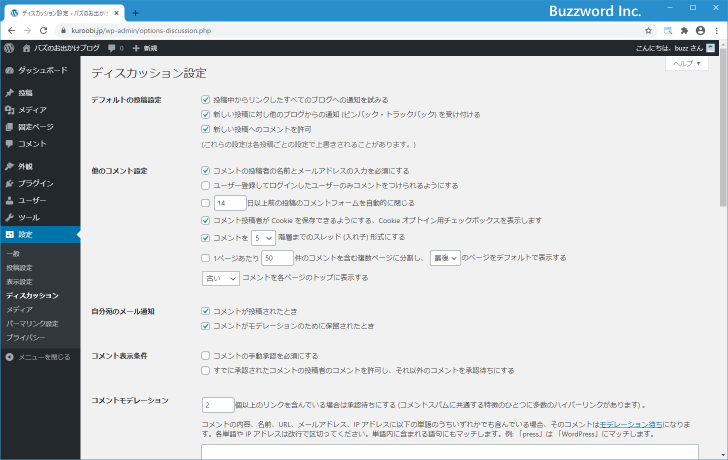
現在「アバターの表示」のところにある「アバターを表示する」にチェックが入っています。
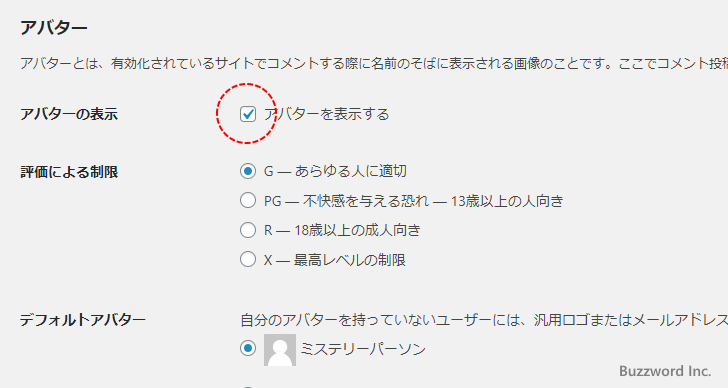
アバターを非表示にするには「アバターを表示する」のチェックを外してください。
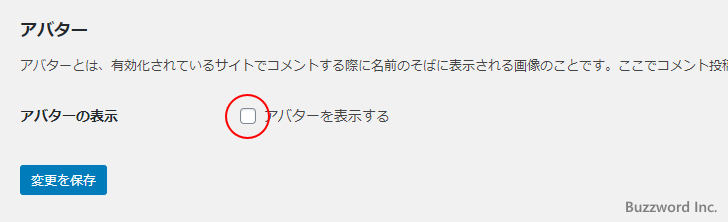
設定が終わりましたら画面左下にある「変更を保存」をクリックしてください。
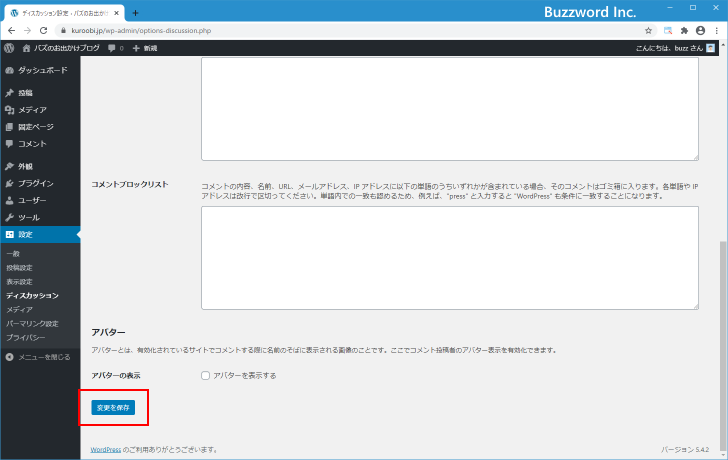
あらためてブログに表示されたコメントを見てみると、投稿されたコメントにはアバターが表示されなくなりました。
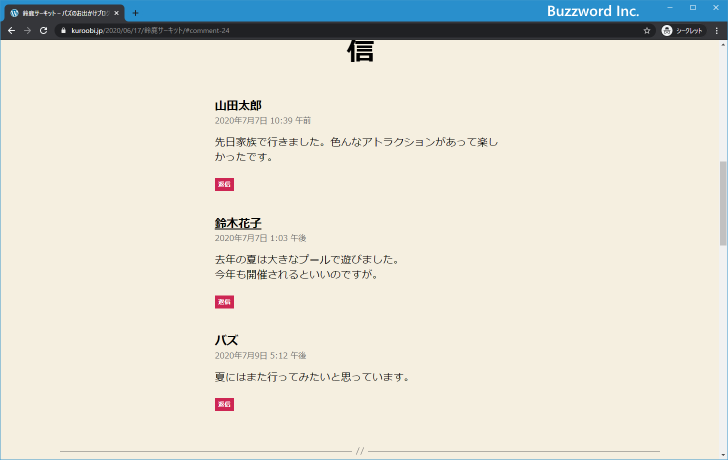
デフォルトアバターの種類を変更する
アバターを表示する設定にしている場合、独自の画像を設定している場合以外はデフォルトアバターが表示されます。
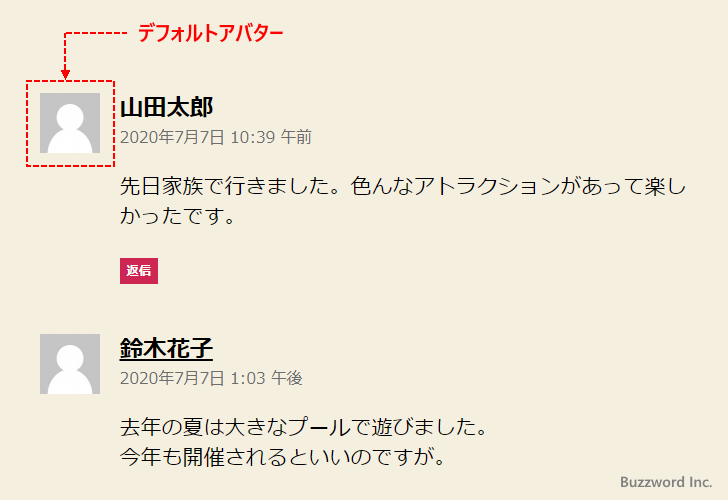
デフォルトアバターはいくつか種類が用意されており、変更することができます。変更を行うには先ほどと同じ手順で「ディスカッション設定」画面を表示してください。
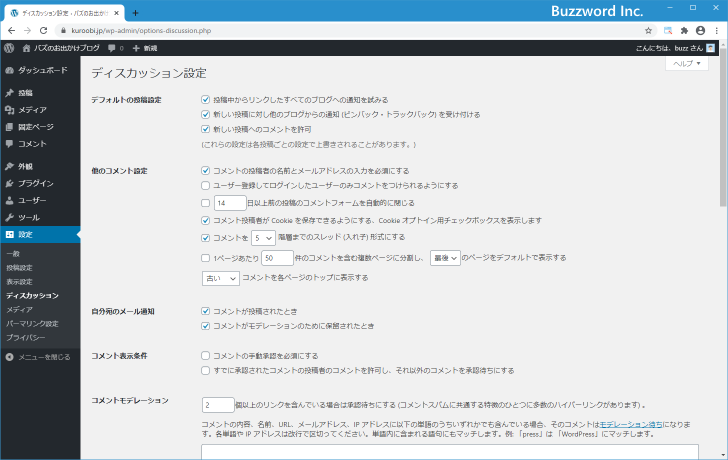
設定は「デフォルトアバター」のところで行います。
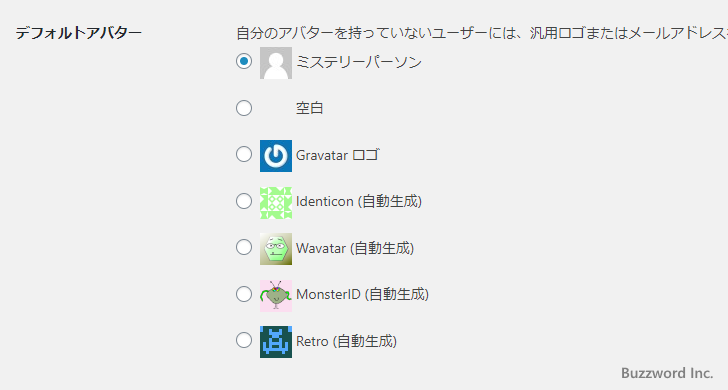
現在は「ミステリーパーソン」が選択されています。例として「Wavatar (自動生成)」を選択してみます。
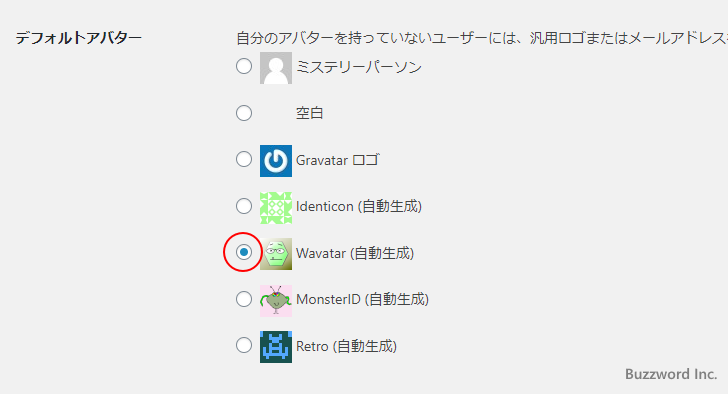
設定が終わりましたら画面左下にある「変更を保存」をクリックしてください。
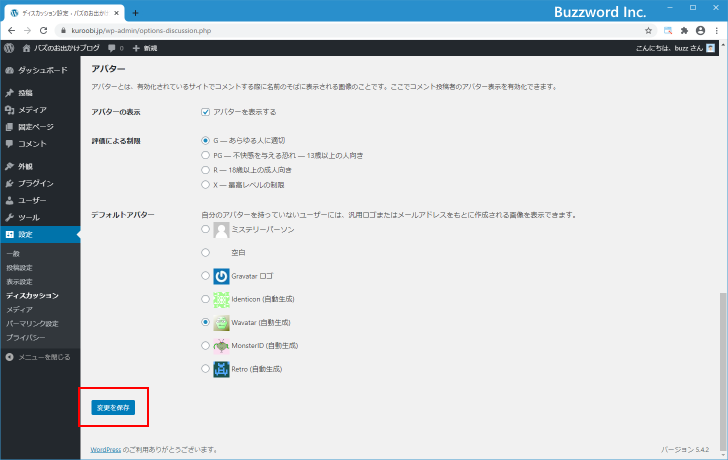
あらためてブログに表示されたコメントを見てみると、投稿されたコメントに表示されているデフォルトアバターが変更されていることが確認できます。

デフォルトアバターの種類を変更した場合でも、独自の画像を設定しているものについては変わりはありません。
-- --
アバターを表示するかどうかの設定と、アバターに個別の画像を表示するように設定されていない場合に使用されるデフォルトアバターの種類を変更する方法について解説しました。
( Written by Tatsuo Ikura )

著者 / TATSUO IKURA
これから IT 関連の知識を学ばれる方を対象に、色々な言語でのプログラミング方法や関連する技術、開発環境構築などに関する解説サイトを運営しています。